Sida dib loogu dajiyo Dookhyada GPU-da ee Apps-ka ay ugu talagaleen Windows 11/10
Microsoft waxa ay hadda soo bandhigtay bog cusub oo dejinta garaafyada nidaamyada Multi-GPU kaas oo kuu ogolaanaya inaad maamusho dookhyada waxqabadka garaafyada ee abkaaga . (Graphics)Maqaalkan, waxaan ku tusi doonaa sida dib loogu dajiyo Dookhyada GPU-da ee apps(GPU Preferences for apps) -ka ku jira Windows 11/10.
Dookhyada ayaa laga yaabaa inay bixiso waxqabadka abka ka wanaagsan ama waxay badbaadin kartaa nolosha batteriga. Doorashooyinku ma hirgeli karaan ilaa wakhtiga soo socda ee abka uu bilaabo.
Codsiyada waxaa had iyo jeer loo oggol yahay inay lahaadaan doorashada kama dambaysta ah ee GPU -da la isticmaalo, si aad u aragto codsiyo dheeraad ah oo aan raacin dookhyada aad dejisay. Xaaladdaas, ka raadi meel arjiga dhexdiisa ah si aad u doorato dookh.
Dib u habee Dookhyada GPU(Reset GPU Preferences) ee Apps -ka
Waxaad hawshan ku fulin kartaa laba siyaabood midkood;
- Iyada oo loo marayo abka Settings
- Iyadoo loo marayo Tifaftiraha Diiwaanka
Aynu aragno sharraxaadda habka ee la xidhiidha mid kasta oo ka mid ah hababka.
1] Dib u deji dookhyada GPU(Reset GPU Preferences) ee Abka(Apps) iyada oo loo marayo abka Settings
Daaqadaha 11

Si dib loogu dejiyo Dookhyada GPU(GPU Preferences) ee Apps gudaha Windows 11 :
- Riix Windows key + I si aad u furto Windows 11 Settings .
- Dooro Nidaamka(System) .
- Guji Bandhiga(Display) dhinaca bidix.
- Hoos u deg oo ku dhufo isku xirka garaafyada(Graphics) ee shayga midig.
- Guji(Click) abka la taxan ee liiska ku jira oo aad rabto inaad dib u dejiso doorbidka waxqabadka GPU .
- Guji badhanka Reset/Remove
Windows 10
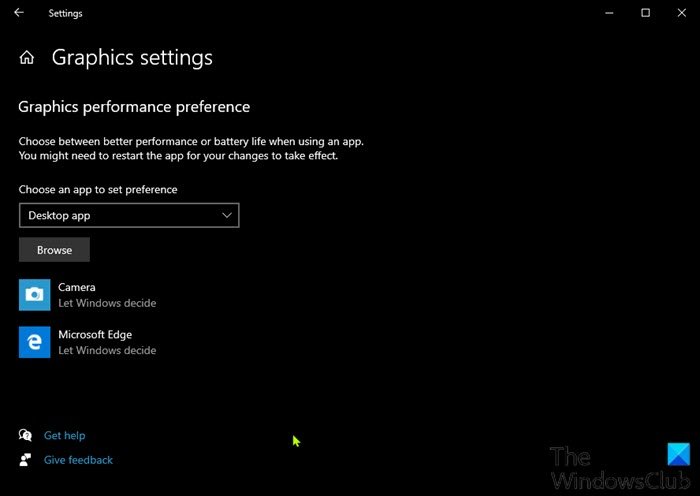
Si dib loogu habeeyo dookhyada GPU ee abka Windows 10 abka (Windows 10) Settings , samee waxa soo socda:
- Riix Windows key + I si aad u furto Settings .
- Dooro Nidaamka(System) .
- Guji Bandhiga(Display) dhinaca bidix.
- Hoos u deg oo guji isku xirka jaangooyooyinka Graphics(Graphics settings) ee dhinaca midigta.
- Guji(Click) abka la taxan ee liiska ku jira oo aad rabto inaad dib u dejiso doorbidka waxqabadka GPU .
- Guji Reset/Remove .
2] Dib u habee Dookhyada GPU(Reset GPU Preferences) ee Abka(Apps) iyada oo loo marayo Tifaftiraha Diiwaangelinta(Registry Editor)
Maadaama kani uu yahay hawlgal diwaangelineed, waxaa lagugula talinayaa inaad dib u soo celiso diiwaanka(back up the registry) ama aad abuurto barta soo celinta nidaamka taxadarka lagama maarmaanka ah. Marka la sameeyo, samee waxyaabaha soo socda:
- Riix Windows key + R si aad ugu yeerto Run dialog.
- Run sanduuqa wada hadalka,
notepadku qor oo ku dhufo Enter si aad u furto Notepad. - Nuqul ka samee oo ku dheji summada hoose tafatiraha qoraalka
Windows Registry Editor Version 5.00 [-HKEY_CURRENT_USER\SOFTWARE\Microsoft\DirectX]
- Hadda, dhagsii ikhtiyaarka Faylka(File) ee liiska oo dooro Save As badhanka.
- Dooro meel (doorbidayaa desktop) meesha aad rabto inaad ku kaydiso faylka.
- Geli magac leh .reg kordhin (tusaale; Reset_GPU_Pref_AllApps.reg ).
- Ka dooro Dhammaan faylalka (All Files)kaydinta sida(Save as type) liiska hoos u dhaca ah.
- Laba-guji faylka (Double-click).reg ee la keydiyay si aad isugu darto.
- Haddii la soo jeediyo, dhagsii Run > Haa(Yes) ( UAC )> Yes > OK si aad u oggolaato isku darka.
- Hadda waxaad tirtiri kartaa faylka .reg haddii aad rabto.
Waa kaas!
Related posts
Soo celi oo soo celi Dookhyada GPU ee Apps gudaha Windows 11/10
Sida looga ilaaliyo Apps-ka inay galaan qoraallada ama fariimaha gudaha Windows 11/10
Sida loo doorto GPU kala duwan ee Apps kala duwan gudaha Windows 11/10
Sida looga saaro Microsoft Apps-ka caadiga ah ee ku jira Windows 11/10
Sida loo maareeyo Xadka Isticmaalka Xogta ee Windows 11/10
Sida loo joojiyo Apps-ka inay ku socdaan gadaal gudaha Windows 11/10
Sida loo Soo Celiyo Sawirka Warshadda iyo Dejinta gudaha Windows 11/10
Sida dib loogu dejiyo ama loo nadiifiyo Isticmaalka Xogta gudaha Windows 11/10
App-ka Anatomy ee dhameystiran waa soo dejin u qalma Windows 11/10
Sida dib-u-diiwaangelinta ama dib loogu rakibo Apps Store Microsoft Windows 11/10
OneDrive kaabta tab ayaa ka maqan Settings gudaha Windows 11/10
Sida loo isticmaalo Rinjiga si loogu saxo Sawirada gudaha Windows 11/10
Sida looga hortago ama loogu oggolaado App-ka gelitaanka Nidaamka Faylka gudaha Windows 11/10
Daaqadaha ma heli karaan Settings Network router-ka gudaha Windows 11/10
Boostada iyo kalandarka abka way qaboojiyaan, burburaan ama kuma shaqeeyaan Windows 11/10
Sida loo joojiyo Raadi ikhtiyaarka Aaladdayda gudaha Windows 11/10 Settings
Sida dib loogu dajiyo abka Settings gudaha Windows 11/10
Dami Dejinta Barnaamijka Insider ee Windows 11/10
Sida loo suurto geliyo ama loo joojiyo astaanta abka Archive gudaha Windows 11/10
Sida loo damiyo ikhtiyaarka gelida gudaha Windows Settings gudaha Windows 11/10
